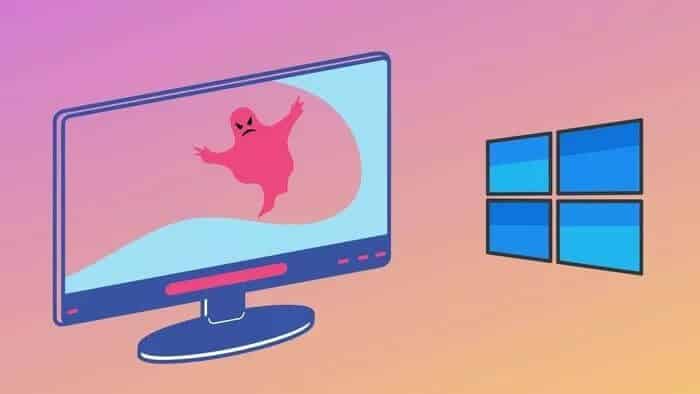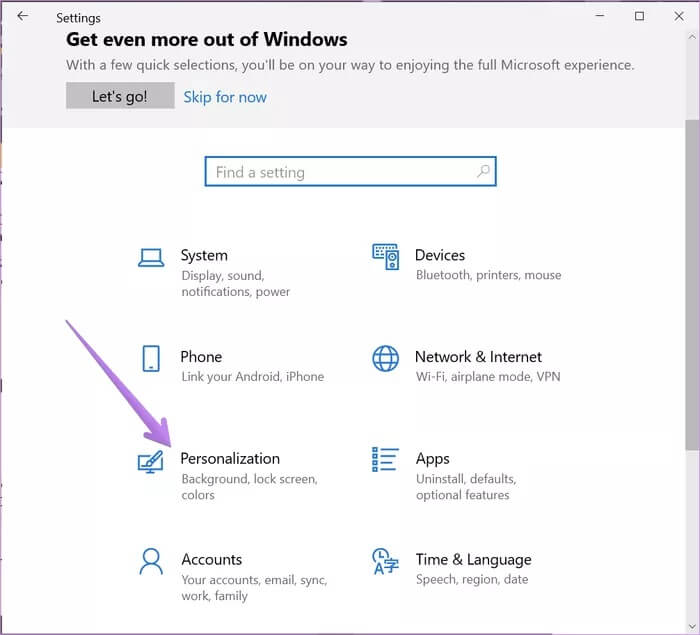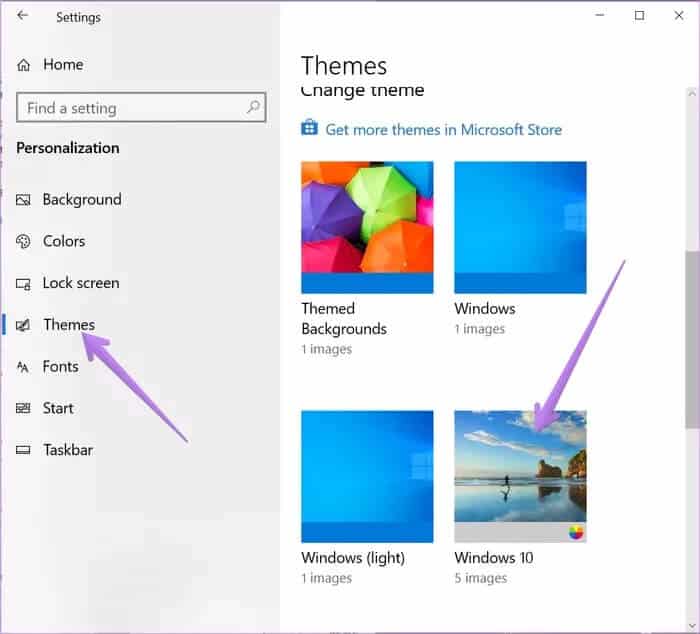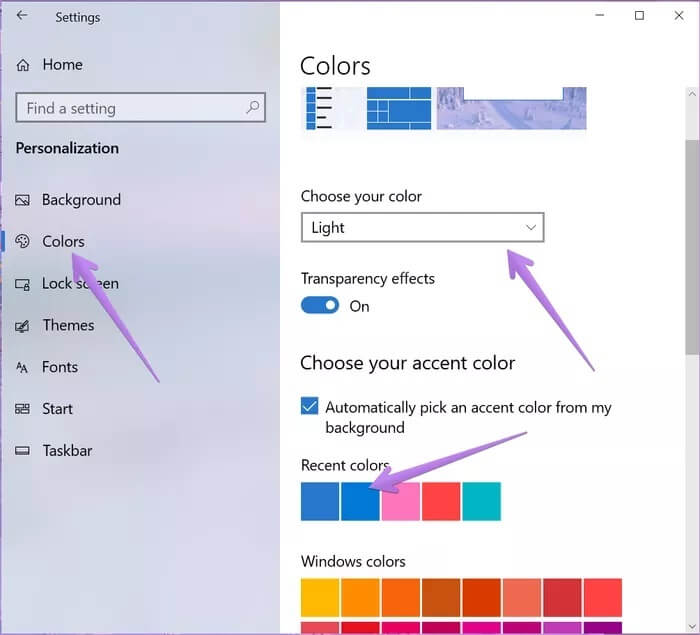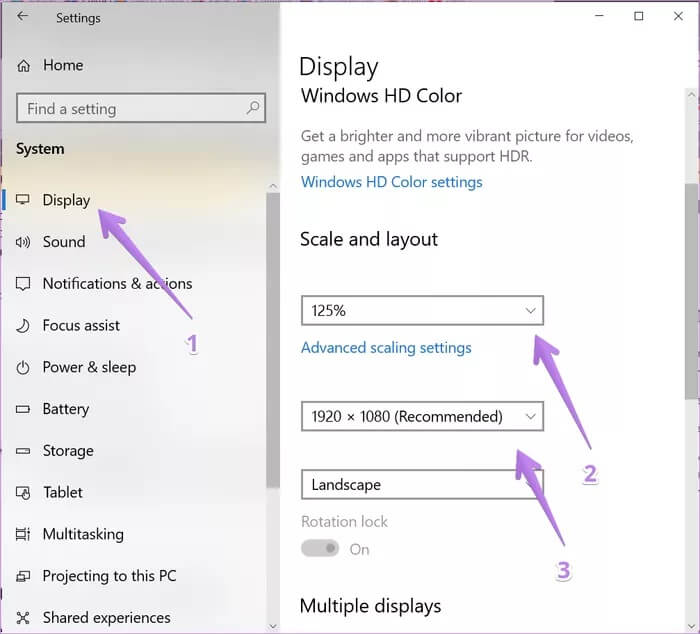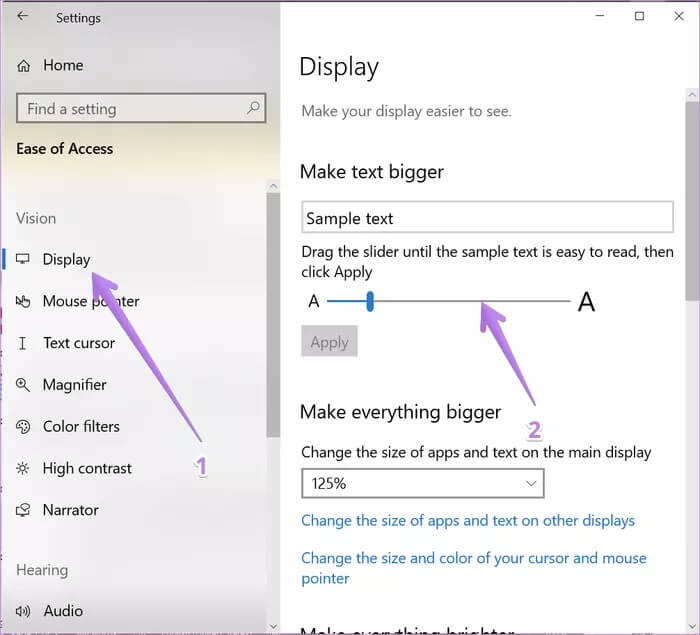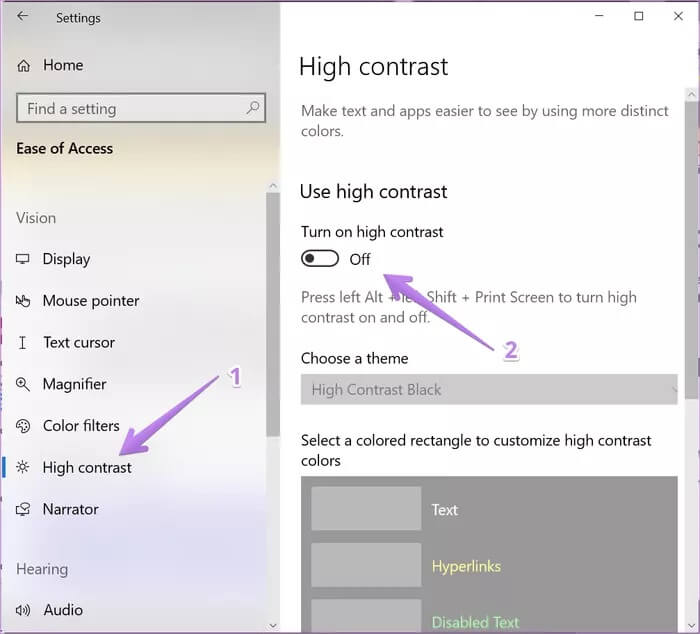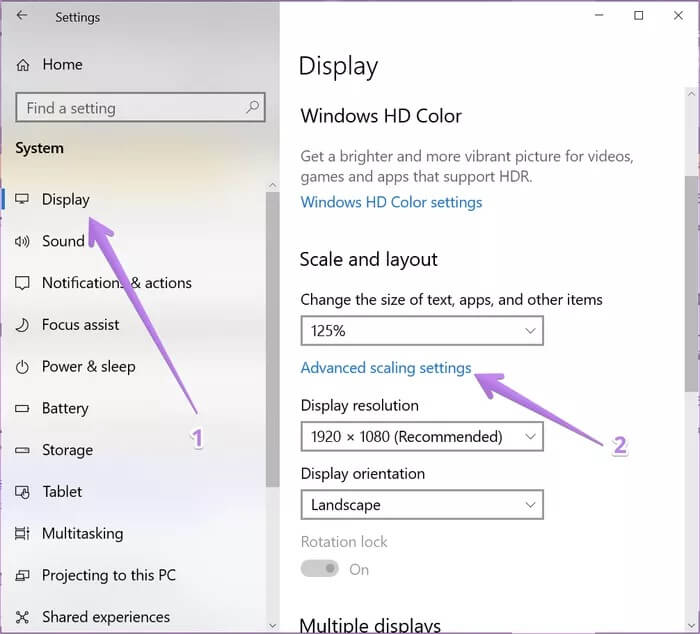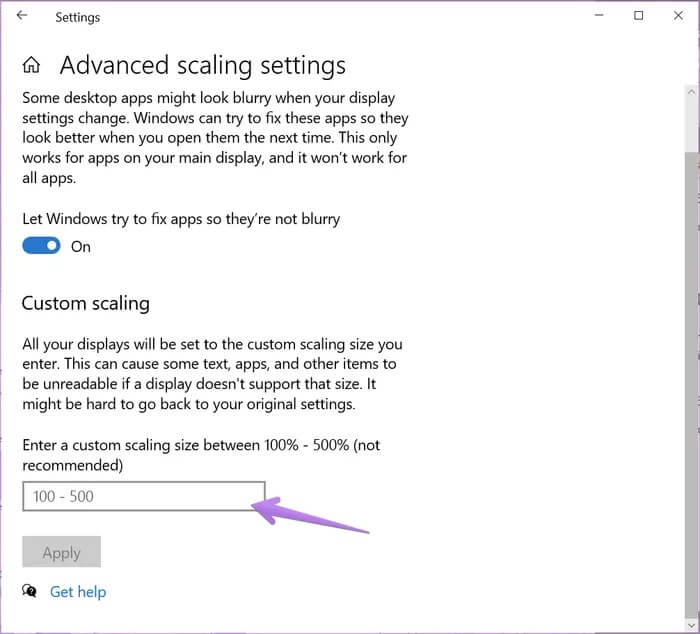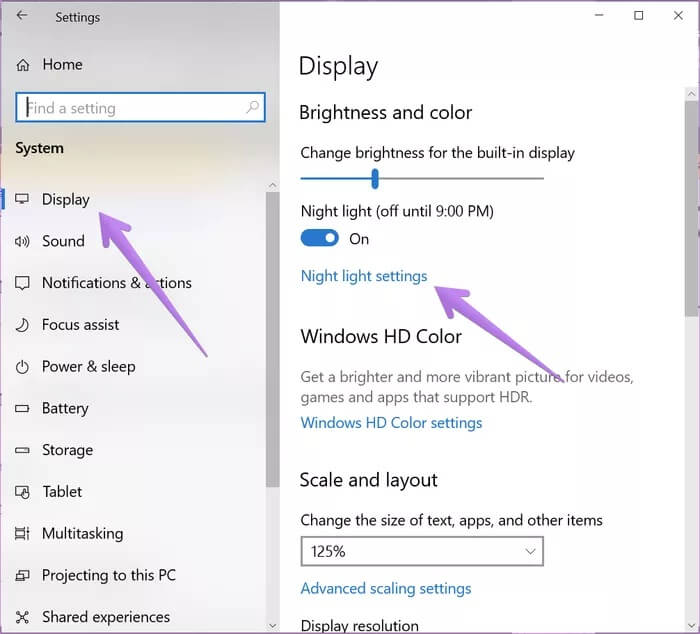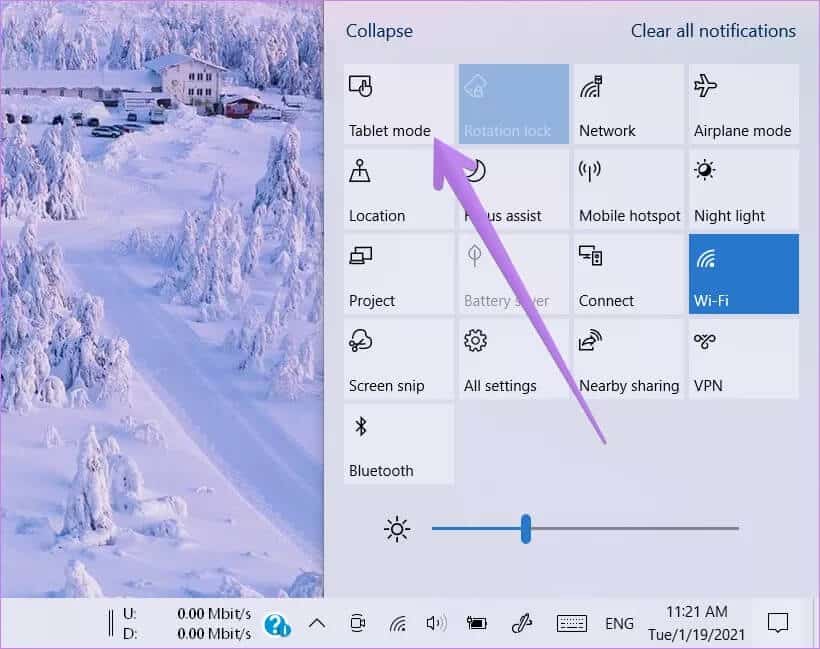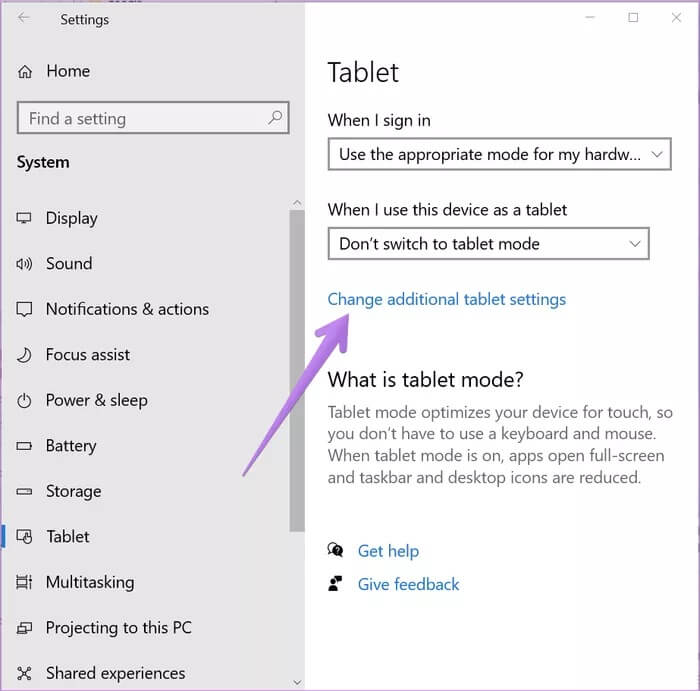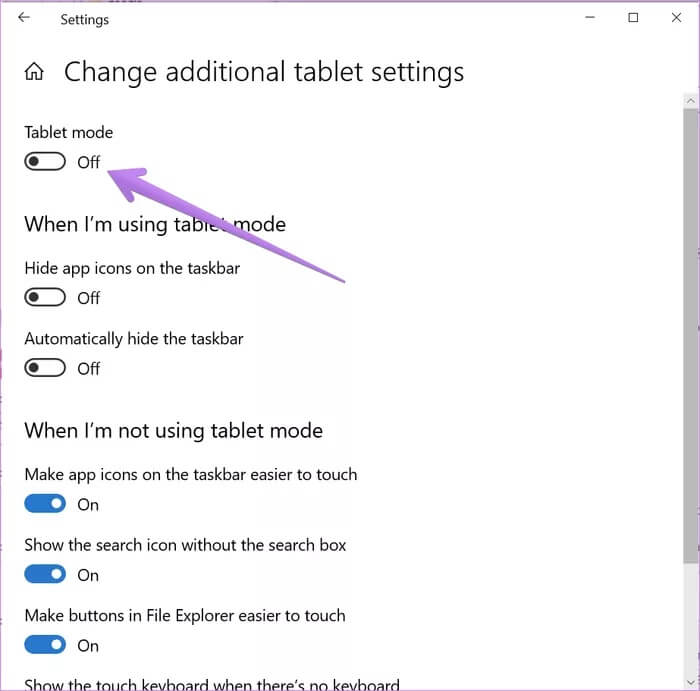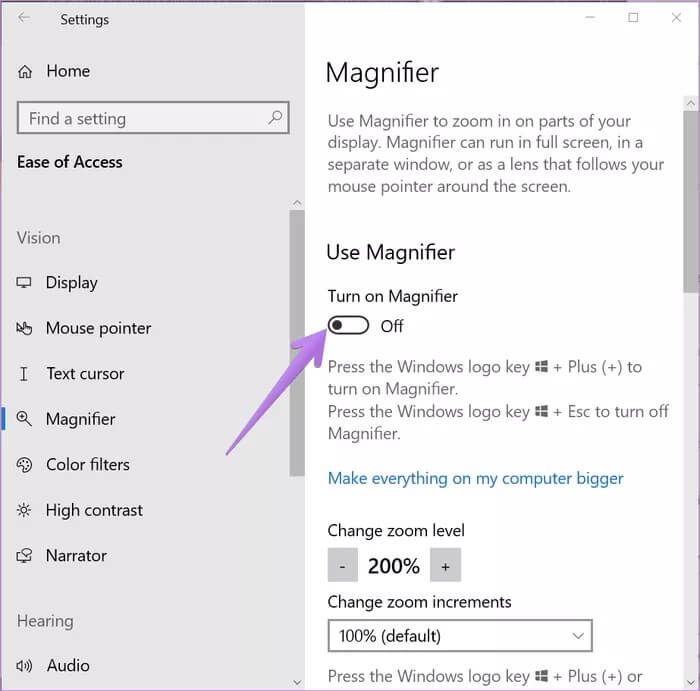Windows 10'da ekran ayarlarını varsayılana sıfırlama
Yazılım güncellemesi genellikle şu şekilde sonuçlanır: Windows 10 PC'de bozuk görüntü ayarları. Olağan tepki, Ekran ayarlarını sıfırla düğmesini aramak olacaktır. Ancak, Windows 10'da sıfırlamak veya önceki ekran ayarlarına dönmek için böyle bir düğme veya klavye kısayolu yoktur. Bu yayında gösterildiği gibi her ayarı ayrı ayrı ayarlamanız gerekecektir.
Bir yazılım güncellemesi her zaman ekran ayarlarını değiştirmez. Bazen, Ayarlar ile oynarken bir çocuk yanlışlıkla çeşitli ekran ayarlarını değiştirmiş olabilir. Kimse hangi ayarın gerçekten değiştirildiğinden emin değil. Burada, işleri sizin için kolaylaştırmak için Windows 10 PC'nizdeki çoğu ekran ayarını nasıl değiştireceğinizi ele aldık. Bunlar renkler, metin boyutu, kontrast vb.
Başlayalım.
Not: Aşağıdaki adımların çoğu, Windows 10 Ayarlarını açmanızı gerektirir.Başlat menüsünden veya Eylem Merkezi'nden açabilirsiniz. Alternatif olarak, Ayarlar'ı açmak için Windows tuşu + klavye kısayolu I'i kullanın.
Windows 10'da varsayılan tema nasıl geri yüklenir
Çoğu zaman, varsayılan Windows 10 temasına dönmek tüm ekran sorunlarını çözecektir. bunu yapmak için. Sonraki adımları izleyin:
Adım 1: aç Ayarlar Bilgisayarınızda. Git Özelleştirme.
Adım 2: içeride Özelleştirme Adresine git Özellikler. Temalar'da aşağı kaydırın ve uygulamak için bir Windows 10 temasına tıklayın.
Tema rengi nasıl değiştirilir
Bilgisayarınızdaki tema rengini de değiştirmeyi denemelisiniz. Açık ve koyu arasında seçim yapabilir veya özel bir renk ayarı yardımıyla ikisinin bir kombinasyonunu kullanabilirsiniz.
Windows 10 renklerini değiştirmek için şuraya gidin: Ayarlar > Kişiselleştirme > Renkler. Renginizi seçin açılır kutusunun altında Açık veya Koyu öğesini seçin. Uygulamalar ve görev çubuğu için farklı bir renk kullanmak istiyorsanız Özel'i seçin. Ayrıca, varsayılan Windows 10 rengini kullanmak istiyorsanız Vurgu renginizi seçin altında Mavi'yi seçin.
İpucu: Düzeltmenin 4 yolunu inceleyin Windows 10 görev çubuğunun rengini değiştirip değiştirmeyeceği.
Uygulama ve ekran boyutu nasıl değiştirilir
İçeriğin size nasıl sunulacağı şuna bağlıdır: Ekran ve ölçekleme ayarları. Normalden daha büyük veya daha küçük metin biçimlendirmesi görürseniz, ölçekleme ayarlarını değiştirmeniz gerekir.
Bunu yapmak için şu adımları izleyin:
Adım 1: aç Ayarlar Ve git Sistem.
Adım 2: Ekran altında (sol kenar çubuğundan), Ölçek ve Düzen altında uygun ölçekleme oranını seçin. Mevcut tüm seçenekleri deneyin ve hangisinin sizin için en uygun olduğunu görün. Ayrıca ekran çözünürlüğünü de denemelisiniz.
Metin boyutu nasıl değiştirilir
Yukarıdaki ayarın yanı sıra, metin boyutunu Windows 10'da başka bir yerde değiştirebilirsiniz. Ayarlar > Erişim Kolaylığı > Sunum. Metin büyütme altındaki kaydırıcıyı ayarlayın.
Yüksek kontrast modu nasıl devre dışı bırakılır
Windows 10 bilgisayarınızda farklı veya koyu renkler görüyorsanız, etkinleştirmiş olabilirsiniz. Yüksek kontrast ayarı yanlış yolda. Bu nedenle, aşağıda gösterildiği gibi kapatmanız gerekir.
Adım 1: aç Ayarlar Bilgisayarınızda ve şuraya gidin: Erişim kolaylığı.
Adım 2: Yüksek Kontrast'a dokunun. Yanındaki geçişi kapatın Yüksek Kontrastı açın.
İpucu: 9 yöntemi inceleyin Windows 10'da ters renkler sorununu çözmek için.
Özel ölçüm nasıl kapatılır
Windows 10 bilgisayarınızda özel ölçeklendirme ayarları kullanırsanız, bazı metinler, uygulamalar veya diğer öğeler düzensiz boyutlarda görünebilir. Aşağıda gösterildiği gibi özel ölçeklendirmeyi devre dışı bırakmanız gerekecektir.
Adım 1: aç Ayarlar Ve git Sistem.
Adım 2: tık görüntüle Kenar çubuğundan. Sonra tıklayın Gelişmiş ölçekleme ayarları.
Adım 3: Özel ölçüm kutusuna eklenen herhangi bir sayıyı kaldırın ve uygula düğmesine basın.
Gece lambası nasıl devre dışı bırakılır
Ekranınızda turuncu veya kırmızı bir ton görürseniz, şunları yapabilirsiniz: Gece ışığı aktivasyonu Bilgisayarınızda. Bunu iki şekilde devre dışı bırakabilirsiniz.
İlk olarak, görev çubuğundan Eylem Merkezi'ni açın. Etkinleştirilmişse devre dışı bırakmak için Gece ışığı seçeneğini tıklayın.
Alternatif olarak Ayarlar > Sistem > Ekran'a gidin. Gece Işığı'nın yanındaki geçişi kapatın. Ayrıca, Gece ışığı ayarları'na tıklayın ve Işık ışığını planla'yı devre dışı bırakın.
İpucu: Ayarlar > Erişim Kolaylığı > Renk filtrelerini aç altında renk filtrelerini devre dışı bırakın.
Tablet modu nasıl kapatılır
Tablet modu etkinleştirildiğinde, bilgisayarınız dokunma için optimize edilir. Yani uygulamalarınız şurada açılacak Tam ekran modu , Tam ekran Başlat menüsü dahil. Görev çubuğunda ve masaüstü simgelerinde de değişiklikler fark edeceksiniz. Bu olursa, tablet modunu devre dışı bırakmanız gerekir.
Bunun için Eylem Merkezi'ni açın ve devre dışı bırakmak için tablet moduna tıklayın.
Bunun yerine şu adrese gidin: Ayarlar > Sistem > Tablet. Ek tablet ayarlarını değiştir'i tıklayın.
Tablet Modu'nun yanındaki geçişi kapatın. Ayrıca tablet moduyla ilgili diğer Cihazları kontrol edin ve görüntü ayarlarınızı etkileyip etkilemediklerini kontrol edin.
İpucu: Tablet modunu kullanmaya karar verirseniz, Windows 15'u tablet modunda kullanmak için 10 ipucu ve püf noktasını inceleyin.
Büyüteç nasıl kapatılır
Büyüteç etkinleştirildiğinde, her şeyi bilgisayarınızda büyütülmüş haliyle göreceksiniz. Devre dışı bırakmak için Ayarlar > Erişim Kolaylığı > Büyüteç'e gidin. Büyüteç'i Aç'ın yanındaki geçişi devre dışı bırakın.
Birden çok görüntü ayarı kullanın
Bilgisayarınız için birden fazla monitör kullanıyorsanız, Çift monitörü doğru şekilde kurmalısınız. O zaman kullanabilirsin veHer ekranı ayrı ayrı özelleştirin. Bu nedenle, doğru ekran için yukarıdaki Ayarları değiştirip değiştirmediğinizi kontrol edin.